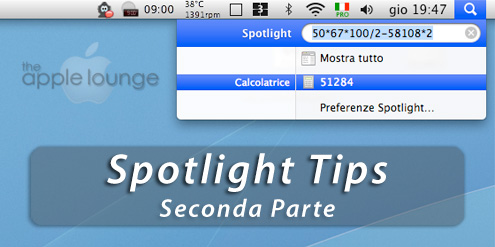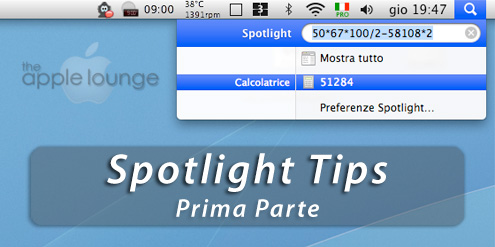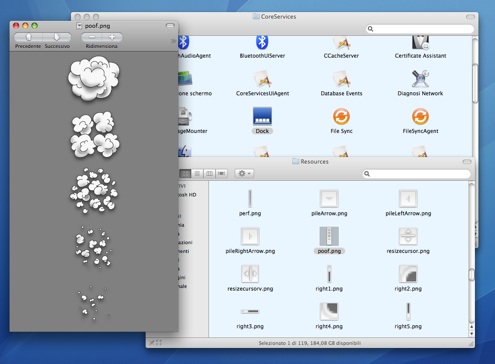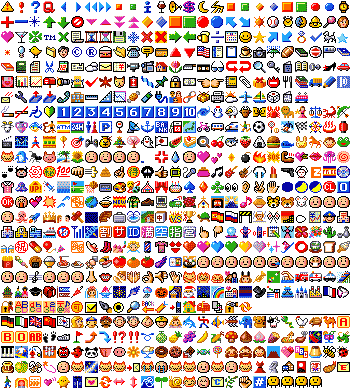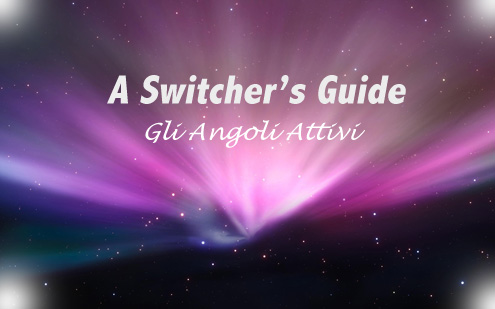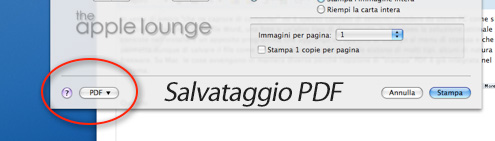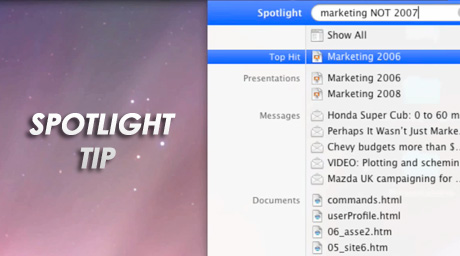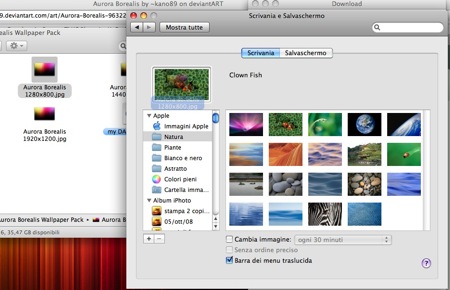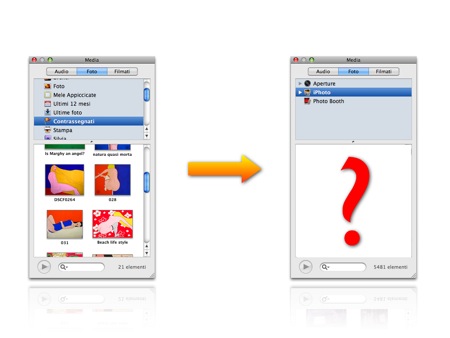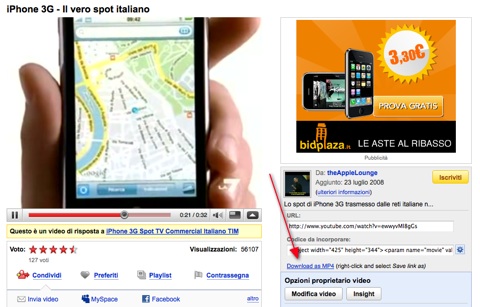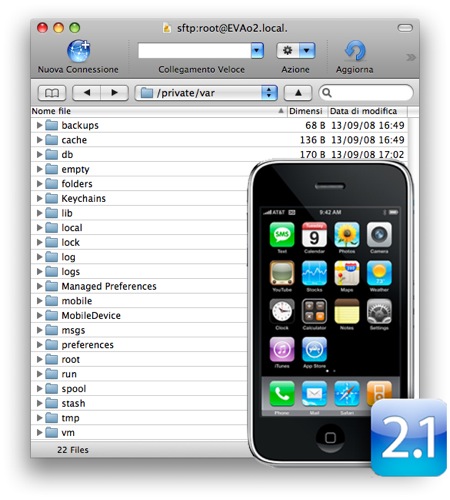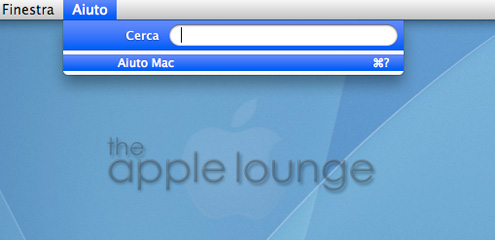
I Mac sono progettati e costruiti da esseri umani e come tali, sebbene vantino una qualità nettamente superiore alla media, possono subire guasti, malfunzionamenti o andare incontro semplicemente dei problemini tecnici di varia natura. Ciò che però differenzia sensibilmente Apple dalla stragrande maggioranza dei produttori di computer è la qualità dell’assistenza e del supporto.
Se il vostro Mac (oppure il vostro iPhone o iPod) ha meno di 90 giorni avete innanzitutto diritto all’assistenza tecnica telefonica gratuita. Nel caso abbiate un qualsiasi problema chiamate il numero 199 120 800 (il costo è quello di una chiamata locale), selezionate l’opzione che fa al caso vostro e dopo pochi squilli vi risponderà un operatore in carne ed ossa che con pazienza vi guiderà nel processo di individuazione ed eventuale risoluzione del problema.